win10怎么禁用f1到f12快捷键 win10f1到f12快捷键如何关闭
很多小伙伴都遇到过对win10系统f1到f12都是快捷键的情况,可能刚刚接触这个系统或者是像我这种小白就根本不知道要怎么禁用,昨天我给大家去网上查阅了相关内容,其实操作方法还是比较简单的,大家不知道win10f1到f12快捷键如何关闭的话就快来看看本文内容吧。

win10怎么禁用f1到f12快捷键
方法一:
1、同时按【fn+esc】即可关闭。
方法二:
1、首先我们鼠标右键点击“开始”菜单图片,选择“设置”打开Windows设置的界面,点击“更新和安全”;
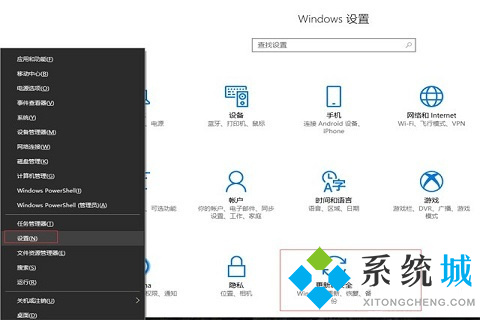
2、然后,在Windows更新界面中,我们点击“恢复 ”;
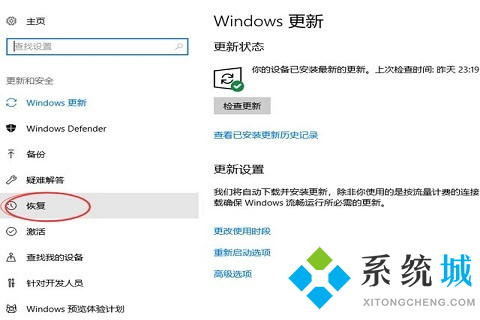
3、接着,在恢复的界面中,我们点击“立即重新启动”的按钮;
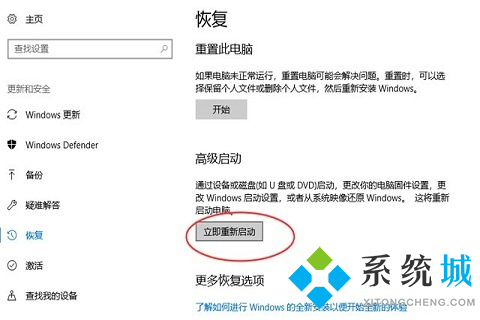
4、点击“疑难解答”-“高级选项”-“UEFI固件设置”-“重启”;
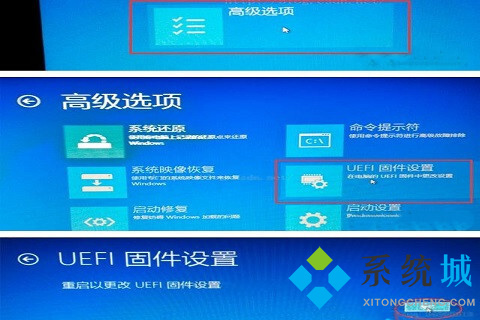
5、我们刚开机的一瞬间反复按下“F2”键或者“FN+F2”键,进入到BIOS设置中,我们切换至“Configuration(配置)”的选项卡,找到“HotKey Mode (热键模式)”,从Enabled (启用)改变为Disabled (停用);

6、再切换至“Exit(退出)”的选项卡,并选择“Exit Saving Changes(退出并保存改变)”,又或者直接按F10键(保存并退出),就可以将键盘上的F1到F12多媒体键转变为功能键;
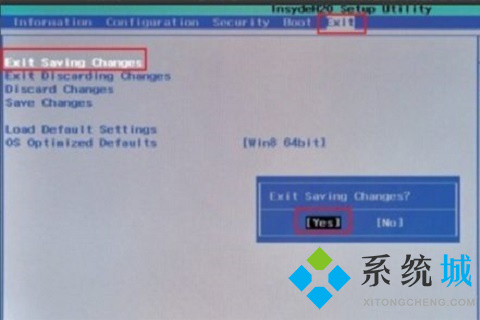
7、最后,我们将电脑重新启动之后,再尝试一下键盘的F1-F12键是不是已经恢复到正常的快捷键模式了。
总结:
1、首先我们鼠标右键点击“开始”菜单图片,选择“设置”打开Windows设置的界面,点击“更新和安全”;
2、然后,在Windows更新界面中,我们点击“恢复 ”;
3、接着,在恢复的界面中,我们点击“立即重新启动”的按钮;
4、点击“疑难解答”-“高级选项”-“UEFI固件设置”-“重启”;
5、我们刚开机的一瞬间反复按下“F2”键或者“FN+F2”键,进入到BIOS设置中,我们切换至“Configuration(配置)”的选项卡,找到“HotKey Mode (热键模式)”,从Enabled (启用)改变为Disabled (停用);
6、再切换至“Exit(退出)”的选项卡,并选择“Exit Saving Changes(退出并保存改变)”,又或者直接按F10键(保存并退出),就可以将键盘上的F1到F12多媒体键转变为功能键;
7、最后,我们将电脑重新启动之后,再尝试一下键盘的F1-F12键是不是已经恢复到正常的快捷键模式了。
以上的全部内容就是系统城为大家提供的win10怎么禁用f1到f12快捷键的具体操作方法介绍啦~希望对大家有帮助~系统城感谢您的阅读!
我告诉你msdn版权声明:以上内容作者已申请原创保护,未经允许不得转载,侵权必究!授权事宜、对本内容有异议或投诉,敬请联系网站管理员,我们将尽快回复您,谢谢合作!










